win7系统打开记事本是乱码怎么办 win7里面的记事本打开乱码如何修复
更新时间:2023-03-05 12:50:11作者:jiang
我们在日常操作win7电脑办公的过程中,难免需要用到记事本工具来进行编辑一些文件,可是最近有用户在打开win7 ghost系统中编辑好的记事本文件时,却发现里面的字体都变成了乱码,对此win7里面的记事本打开乱码如何修复呢?这里小编就来教大家win7里面的记事本打开乱码修复方法。
具体方法:
1、在计算机上右击,点击属性。
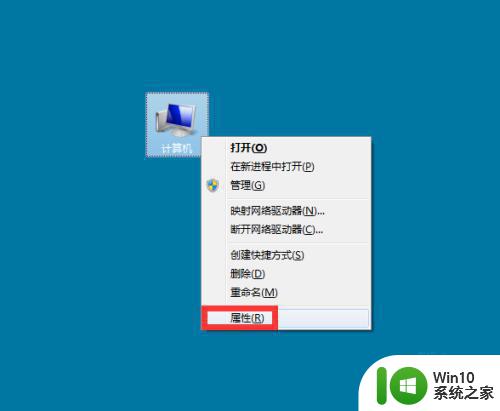
2、弹出对话框,点击控制面板。
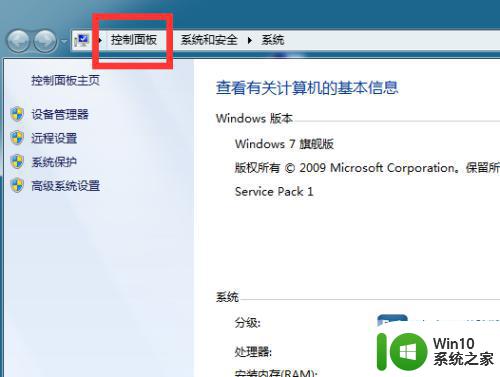
3、弹出对话框,点击时钟、语言和区域。
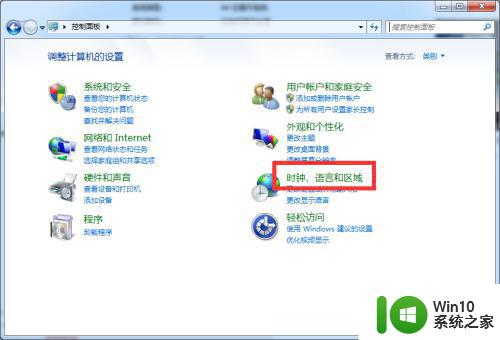
4、进入后,点击更改日期、时间或数字格式。
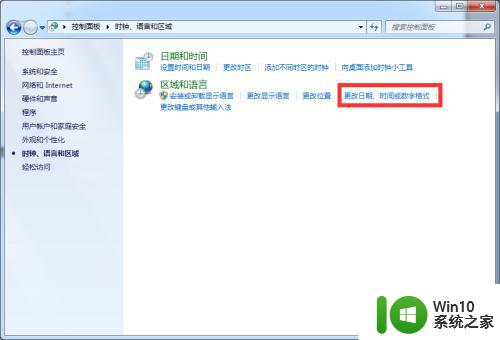
5、弹出对话框,点击管理。
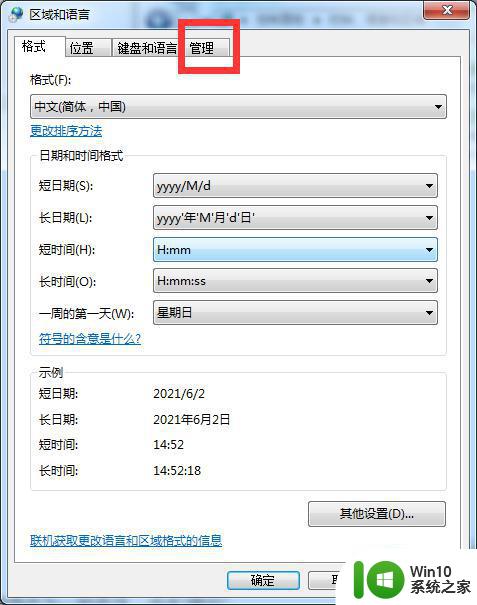
6、点击更改系统区域设置。
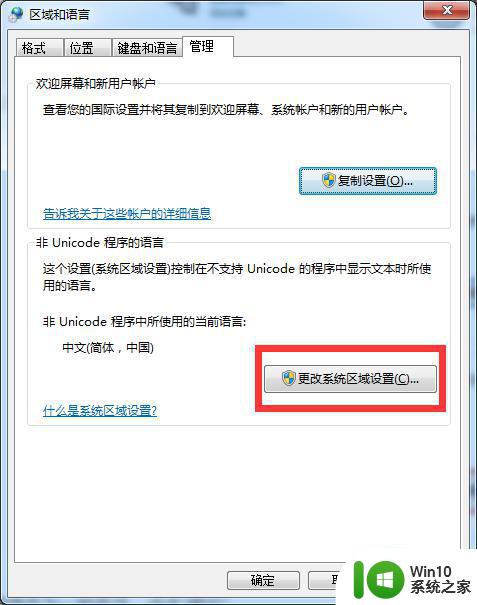
7、弹出对话框,选择任意语言,点击确定。
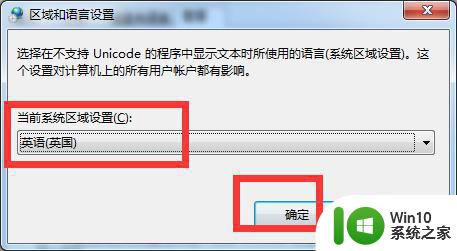
8、弹出对话框,点击现在重新启动。
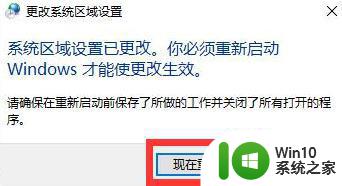
9、重启完成后,再次打开对话框,选择回中文(简体,中国),点击确定,设置完成。

上述就是小编教大家的win7里面的记事本打开乱码修复方法了,有遇到相同问题的用户可参考本文中介绍的步骤来进行修复,希望能够对大家有所帮助。
win7系统打开记事本是乱码怎么办 win7里面的记事本打开乱码如何修复相关教程
- win7记事本打开中文全是乱码的解决方法 win7记事本打开中文乱码怎么办
- win7记事本乱码怎么恢复正常 win7记事本乱码修复方法
- win7电脑记事本乱码怎么办 win7记事本打开文件乱码怎么解决
- win7文件名乱码修复方法 Win7记事本文本显示乱码修复方法
- win7系统打开程序方式是记事本怎么办 win7系统软件默认打开是记事本怎么修改
- win7电脑记事本出现乱码的处理方法 win7记事本乱码解决方法
- win7打开所有文件都是记事本模式怎么解决 Win7打开文件变成记事本模式怎么修复
- win7笔记本wifi名称乱码修复方法 win7笔记本wifi名字乱码怎么办
- win7系统word文档为什么打开都是乱码 win7打开word文件都是乱码怎么办
- win7系统打开文件乱码解决方法 win7文件成了乱码怎么办
- word2016打开乱码win7字体怎么解决 word2016打开乱码win7字体设置方法
- 电脑win7系统软件打开后字体都是问号或者乱码怎么办 电脑win7系统软件乱码怎么解决
- 电脑win7一直自动下载垃圾软件怎么解决 电脑win7如何停止自动下载垃圾软件
- 台式电脑win7亮度调节不见了如何处理 台式电脑win7亮度调节图标消失怎么办
- win7链接宽带出现不可使用找不到设备的解决教程 Win7链接宽带找不到设备解决方法
- Windows7设置将文件压缩到最小的方法 Windows7文件压缩到最小的方法
win7系统教程推荐
- 1 win7错误0x80071ac3 无法完成操作 因为卷有问题如何修复 Win7错误0x80071ac3无法完成操作怎么办
- 2 win7计算机板面有文件夹删除不了怎么解决 Win7计算机桌面文件夹无法删除怎么办
- 3 怎样给win7屏蔽悬浮广告和弹广告窗口 win7屏蔽悬浮广告方法
- 4 计算机win7没有屏幕亮度调节处理方法 Windows 7无法调节屏幕亮度怎么办
- 5 Win7连接U盘后出现LOST.DIR文件怎么办? Win7 U盘连接出现LOST.DIR文件解决方法
- 6 笔记本win7电脑摄像头打开黑屏怎么解决 笔记本win7电脑摄像头黑屏解决方法
- 7 华硕笔记本电脑window7怎么恢复出厂设置 华硕笔记本电脑window7恢复出厂设置步骤详解
- 8 win7系统提示502 bad gateway的最佳解决方法 win7系统502 bad gateway错误解决方法
- 9 w7旗舰版开机错误0xc0000428的解决教程 w7旗舰版无法启动0xc0000428的解决方法
- 10 win7链接无线网络打不开有感叹号怎么解决 win7链接无线网络出现感叹号怎么排除
win7系统推荐
- 1 系统之家ghost win7 sp1 64位官方专业版v2023.02
- 2 电脑公司ghost win7 sp1 64位克隆专业版下载v2023.02
- 3 系统之家ghost win7 64位正式光盘版v2023.02
- 4 系统之家win7 64位 lite版纯净镜像
- 5 雨林木风ghost win7 sp1 64位纯净破解版v2023.02
- 6 深度技术ghost win7 sp1 32位旗舰稳定版下载v2023.02
- 7 风林火山ghost win7 32位官方正式版v2023.02
- 8 雨林木风ghost win7 sp1 64位旗舰免激活版v2023.02
- 9 深度技术w7稳定旗舰版64位系统下载v2023.02
- 10 风林火山win732位gho纯净版